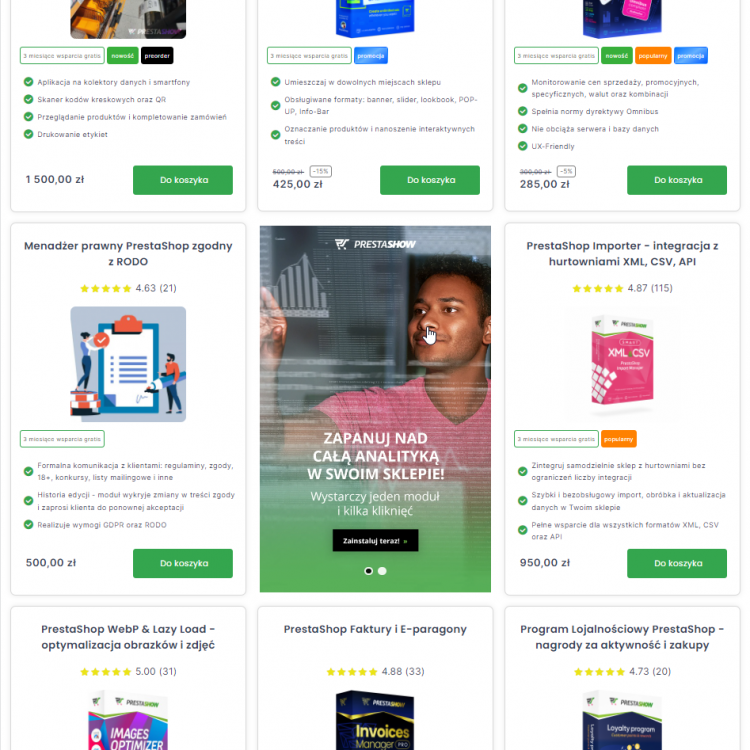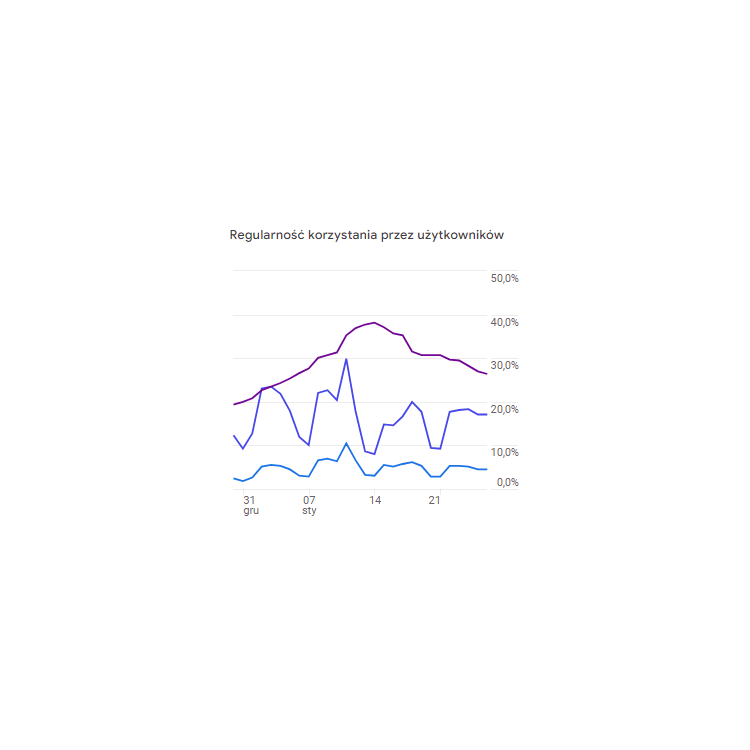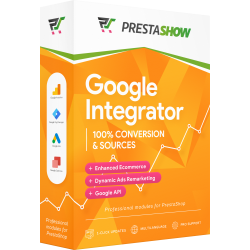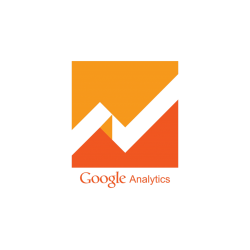Diferencias entre el código de seguimiento clásico de Google y el uso del módulo Integrador de Google
Además de añadir el código de seguimiento oficial de Google, el módulo envía un amplio conjunto de eventos de comercio electrónico (interacción con la tienda, añadir al carrito, elegir el método de entrega, realizar el pedido, etc.) y envía transacciones basadas en el estado del pedido utilizando el Protocolo de Medición y una API del lado del servidor. La integración de la tienda con GA4 funcionará incluso si el cliente utiliza complementos del navegador para bloquear el seguimiento o no vuelve a la tienda después de completar el pedido.
Configuración de la integración de PrestaShop con los servicios de análisis de Google mediante el módulo Google Integrator
Antes de comenzar la configuración, prepare su tienda PrestaShop en 3 sencillos pasos:
1.
En primer lugar, elimine todos los demás módulos de seguimiento de Google. Puedes utilizar los plugins del navegador Google Chrome para comprobar qué códigos de seguimiento hay en tu tienda.
2.
A continuación, instale el módulo integrador de Google 4. Puede adquirir el módulo con un servicio de instalación o instalarlo usted mismo.
3.
Antes de empezar a configurar el módulo Google Integrator, no debería ver tráfico en la tienda ni ningún evento en GA4. Si ves tráfico y/o eventos, vuelve al párrafo. 1.
- 4.8
+ 3 months free support BESTSELLER147,60 EUR
Funcionamiento del módulo Google Integrator
El módulo envía eventos de comercio electrónico (añadir al carrito, selección del método de pago, etc.) a los servicios GA4, GTM y Google Ads - utilizando DataLayer, gtag.js y Measurement Protocol.
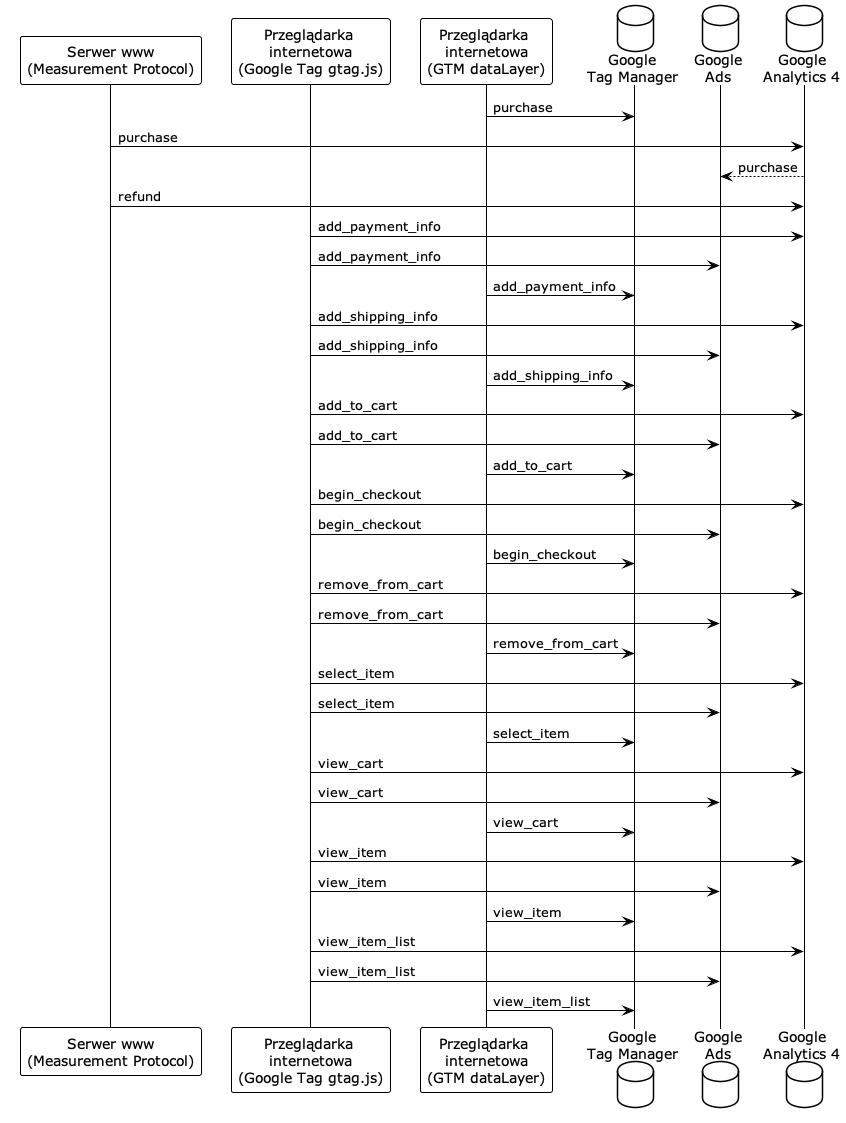
Métodos de configuración para el envío de eventos a GA4, GTM y Ads
La configuración de la integración Google <-> PrestaShop puede realizarse de varias formas. El método que se muestra a continuación es un ejemplo y la configuración final depende de sus necesidades individuales o de las de su agencia de publicidad.

En Google Analytics 4
- Añada un flujo de datos y genere una clave API secreta (la necesitará más adelante)
- Establezca el evento "compra" como conversión
- Conecte el servicio Google Ads (recomendado si lo utiliza) consulte la documentación
- Conectar Search Console (recomendado si lo está utilizando)
- Conectar Merchant Center (recomendado si lo utiliza)
En Google Ads
Requiere conexión previa de Ads con GA4.
- Habilitar el etiquetado automático - ver documentación
- Acceda a su cuenta de Google Ads.
- En el menú de la izquierda, haga clic en Configuración.
- Haga clic en Configuración de la cuenta en la parte superior de la página.
- Haga clic en la sección Etiquetado automático. Si la casilla "Añadir una etiqueta a la URL en la que los usuarios hacen clic en el anuncio" está marcada, el etiquetado automático está habilitado. Para desactivarlo, desmarque la casilla y haga clic en Guardar.
- Importar conversiones de GA4
- Acceda a su cuenta de Google Ads.
- En la esquina superior derecha, haga clic en Herramientas y configuración.
- Haga clic en Medición del rendimiento > Conversiones.
- En la esquina superior izquierda, haga clic en + Nueva acción de conversión.
- Haga clic en Importar, Servicios de Google Analytics 4 y en Siguiente.
- Seleccione los eventos de "compra" y, a continuación, haga clic en Importar y continuar.
- Haga clic en Listo.
Para obtener más información, consulte la documentación de Google Analytics.
En Google Tag Manager (si lo utiliza):
- Añada una "etiqueta de enlace de conversión".
Nota: En GTM, no añada el reenvío de eventos a GA4, el módulo los enviará allí si especifica el ID de GA4 en la configuración posterior a continuación.
En la configuración del módulo PShowConversion:
- Introduzca el identificador GA4.
- Active y configure el protocolo de medición:
- Introduzca la clave API secreta.
- Añadir tareas en CRON.
- Introduzca el identificador del servicio GTM en el módulo (opcional si lo está utilizando).
Problemas comunes en el seguimiento de las analíticas
- "(not set)" en lugar de fuente/medio de transacción - compruebe que está utilizando la última versión del módulo, borre la caché de su tienda y compruebe la configuración de los servicios de Google de acuerdo con esta documentación
Ordenar la configuración de Google Analytics 4
- 5.0
BESTSELLER300,00 EUR
Si no tienes tiempo para la configuración y las pruebas utiliza el servicio Configuración de la cuenta de Google. El servicio incluye:
- Auditoría de las conexiones existentes con GA, GTM y Ads
- Configuración de las herramientas de Google
- Configuración del módulo Google Integrator 4